是否要将Salesforce连接到您的WordPress表单?
Salesforce是市场上最受欢迎的客户管理软件之一。将其连接到您的WordPress表单允许您自动向您的CRM添加销售线索、客户和其他联系人。
在本文中,我们将向您展示如何轻松地将Salesforce连接到您的WordPress表单。
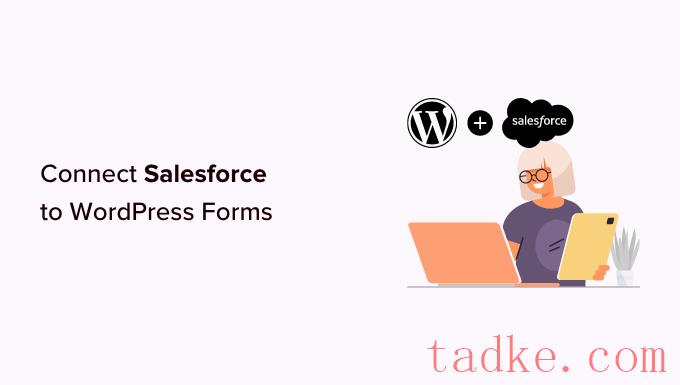

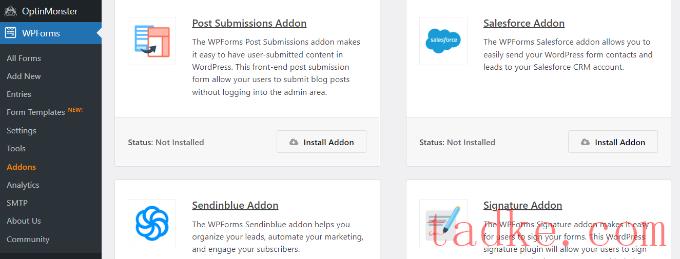
在那之后,你可以去WPForms»设置»集成WordPress仪表板上的页面。
在这里,您需要点击Salesforce集成来打开它。
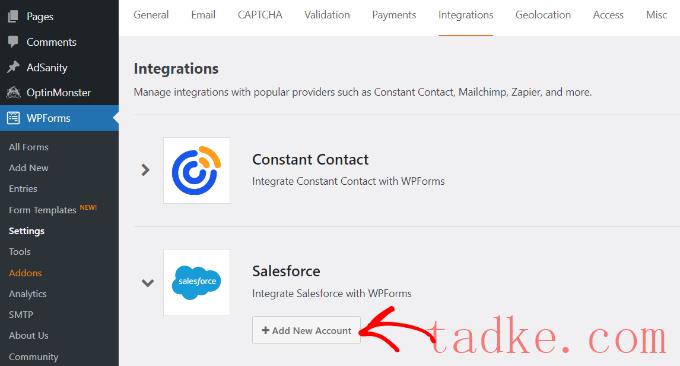
在Salesforce设置下,继续并点击“Add New Account”按钮。
WPForms将向您显示带有回调URL的Salesforce设置。
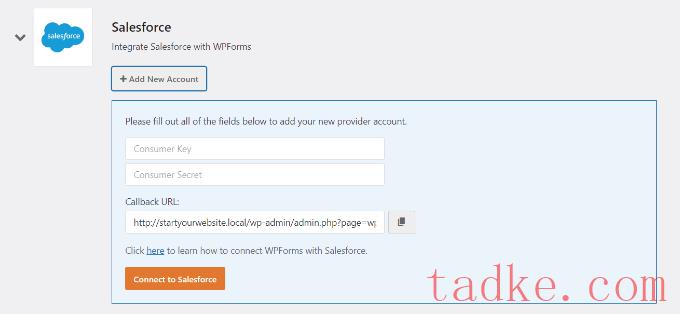
只需在浏览器中保持选项卡打开,或将回调URL复制到安全位置即可。在后面的步骤中,您将需要它。
现在,您需要在您的Salesforce帐户中创建一个应用程序。我们将一步一步地向您介绍这一过程。
重要注意事项:您需要有企业版、无限版、性能版或开发人员版的Salesforce。否则,您将无法连接您的WordPress表单。不过,有一个免费试用版可以用来开始使用。
如果您还没有帐户,那么您可以通过转到Salesforce网站并点击“开始我的免费试用”按钮来创建一个帐户。
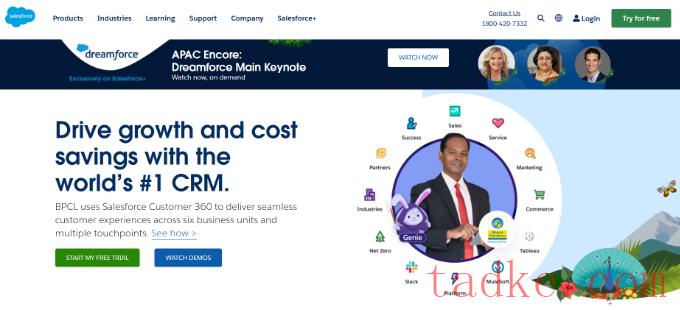
在下一个屏幕上,您可以输入您的详细信息,如姓名、工作电子邮件、职称、公司、电话号码等来创建帐户。
输入数据后,请继续并单击“开始我的免费试用”按钮。
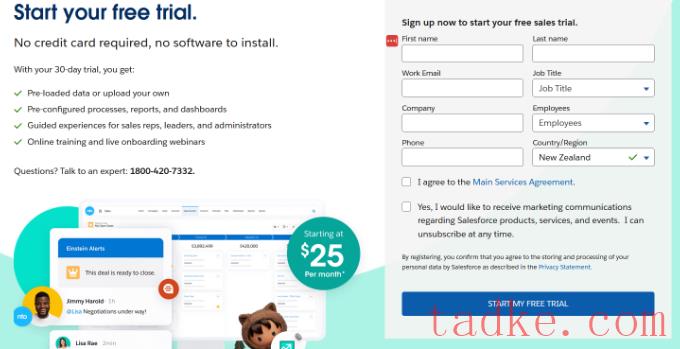
完成注册后,您将进入Salesforce帐户控制面板。
从这里,您需要切换到Salesforce Classic仪表板,方法是单击顶部的个人资料图标,然后单击“Switch to Salesforce Classic”选项。
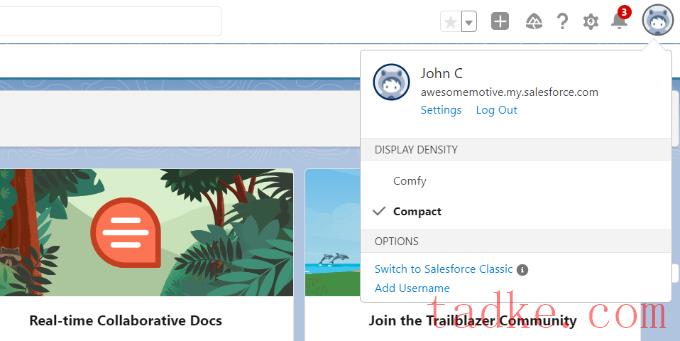
接下来,您将使用经典的Salesforce仪表板。
在此之后,您需要点击布设顶部的链接可访问Salesforce控制面板设置。

在下一个屏幕上,导航到构建?创建从左侧的列中选择菜单。
在这里,只需点击菜单中的“应用程序”选项即可。
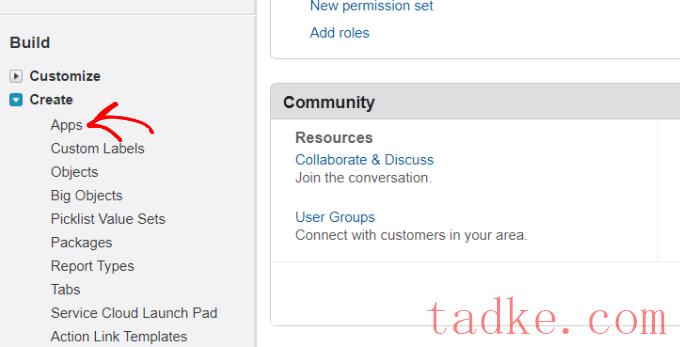
这将把您带到应用程序部分。
从这里,点击新的连接的应用程序部分下的按钮。

接下来,您需要填写应用程序的详细信息。
在“连接的应用程序名称”中,输入您要使用的名称,以便您的Salesforce帐户的其他用户可以看到它。
接口名称将默认为已连接的应用程序名称。您不需要输入或更改它。对于联系人电子邮件,请输入您的电子邮件地址。
您不需要输入徽标图像、图标、信息URL或说明。这些字段供将要发布其应用程序的Salesforce用户使用。
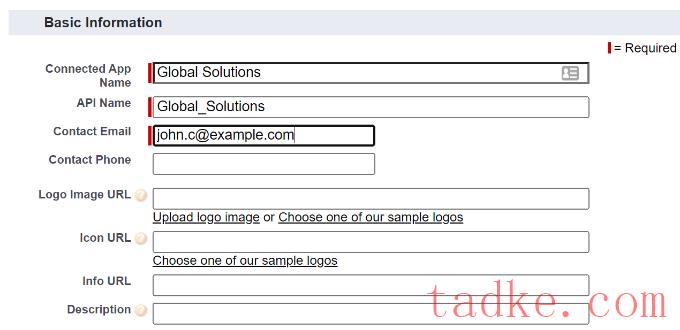
在此下方,您需要选中“启用OAuth设置”框。
选中该框后,您将看到OAuth设置。
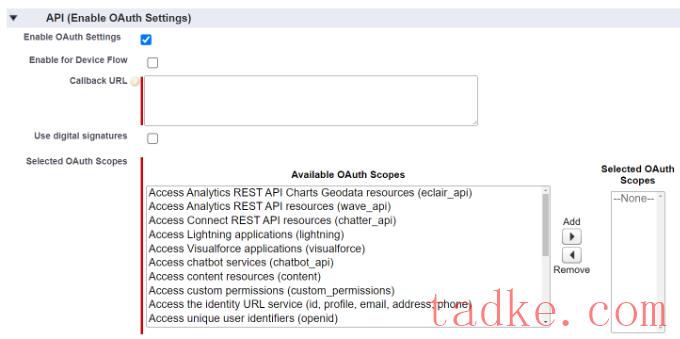
首先,您需要输入之前在WPForms帐户中找到的回调URL。
只需在回调URL字段中粘贴链接即可。
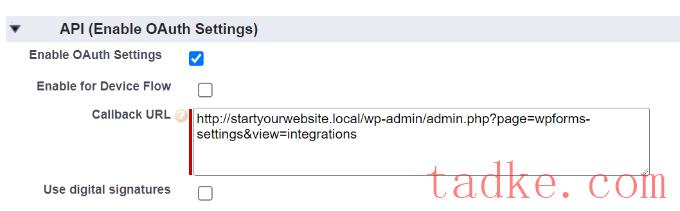
之后,滚动到“可用的OAuth作用域”部分。所选的OAuth作用域让Salesforce知道您的应用程序应该拥有哪些权限。
接下来,您需要在此处启用2个权限。它们是“通过API管理用户数据(API)”和“随时执行请求(REFRESH_TOKEN、OFLINE_ACCESS)”。
只需选择这些权限,然后单击“添加”按钮即可添加这些权限。
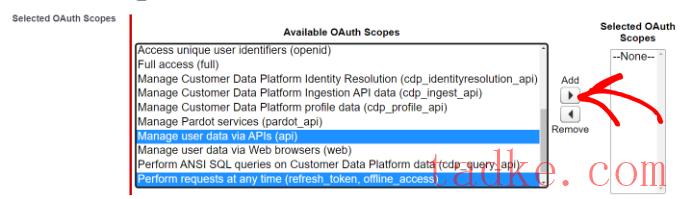
在此页面上,您不需要更改任何其他内容。添加权限后,只需点击页面底部的“保存”按钮即可。
然后,您应该会看到一条消息,告诉您最多允许10分钟使更改生效。

然后,只需点击“继续”按钮。在下一个屏幕上,您将看到您的API信息。
我们建议您在使用您的应用程序之前等待10分钟。这样,你就可以确保你的应用程序已经准备好了。10分钟后,您需要将您的“消费者密钥”和“消费者机密”复制到WPForms。
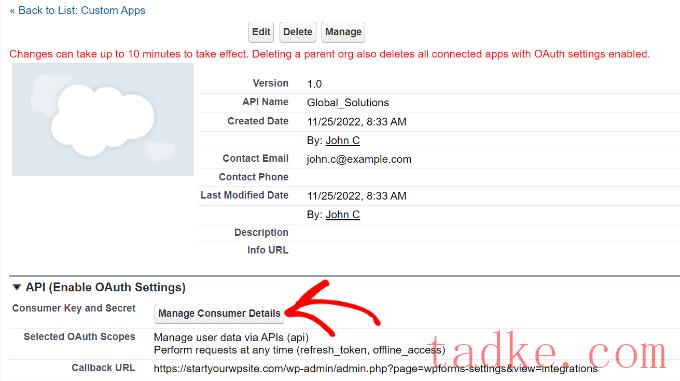
只需单击“管理消费者详细信息”按钮即可继续。
接下来,Salesforce将要求您输入验证才能继续。您将在电子邮件中收到代码。

输入代码后,请继续并单击“验证”按钮。
接下来,您将看到‘Consumer Key’和‘Consumer Secret’代码。继续复制它们吧。

现在,只需切换回带有WPForms Salesforce设置的选项卡。
如果你已经关闭了这个标签,那么很容易在你的WordPress管理员中找到它。只要转到WPForms»设置»集成佩奇。
只需将Consumer Key和Consumer Secret粘贴到WPForms的Salesforce设置中。
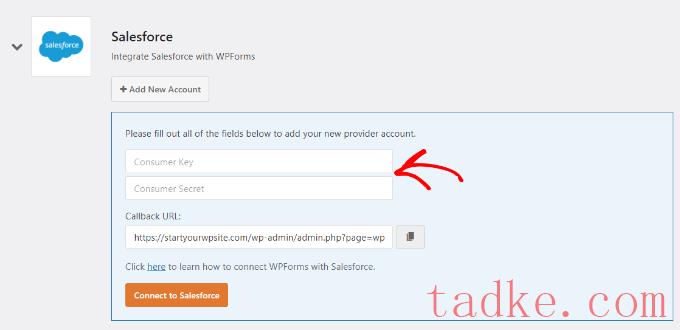
然后,请继续并点击“连接到Salesforce”按钮。
然后系统将提示您登录到您的Salesforce。只需使用您的用户名和密码登录到您的帐户。
接下来,您需要点击“允许”按钮,让WPForms访问您的Salesforce帐户。
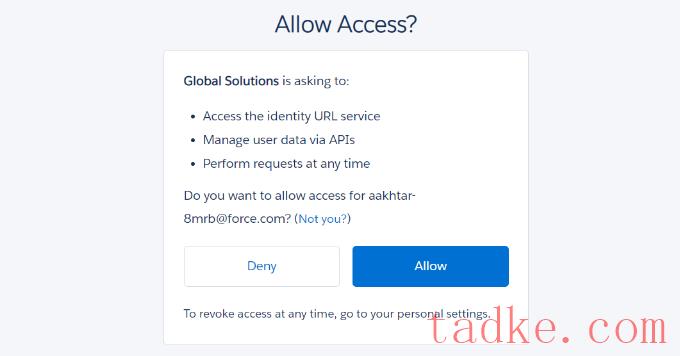
在此之后,您将再次看到您的集成页面。
屏幕顶部应该会显示一条消息,让您知道连接成功。

现在您已经将WPForms连接到您的Salesforce帐户。您可以开始创建表单并将条目直接发送到您的Salesforce帐户。
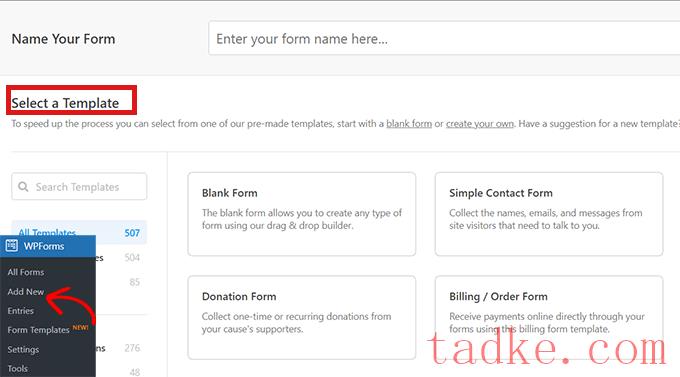
在表单构建器中,您可以将左侧菜单中的不同字段拖放到模板上。例如,您可以添加一个电话号码字段。
此外,您还可以重新排列它们的顺序,并进一步自定义表单中的每个字段。
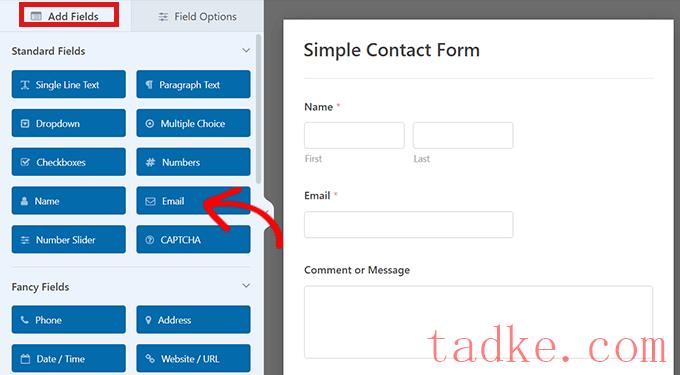
一旦您对表单感到满意,请转到营销?Salesforce选项卡,将其连接到您的Salesforce帐户。
继续并点击“添加新连接”按钮。
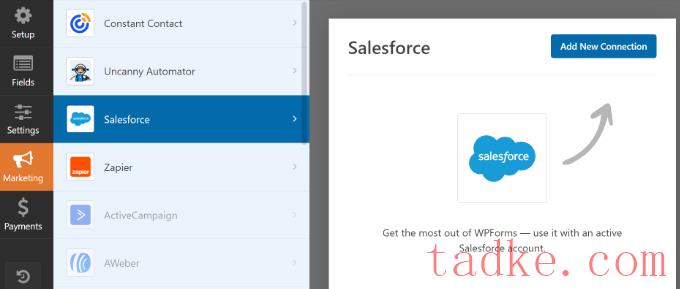
然后您将看到一个弹出窗口,您需要在其中命名您的连接。您的站点访问者不会看到这一点。这只是你自己用的。
只需输入您要使用的名称即可。然后,点击“确定”按钮。
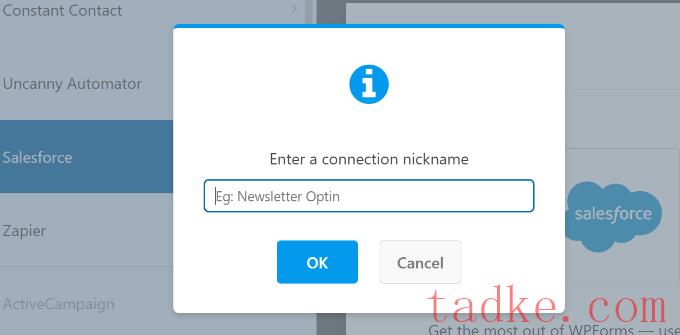
现在,您需要选择您的Salesforce帐户和Salesforce对象。
该对象是您要发送给Salesforce的数据类型,如联系人或销售线索。

一旦您选择了Salesforce对象,您将看到一些新的下拉列表。
在这里,“自定义字段名称”列是您的Salesforce帐户中的字段名称。“表单字段值”是表单上的字段的名称。
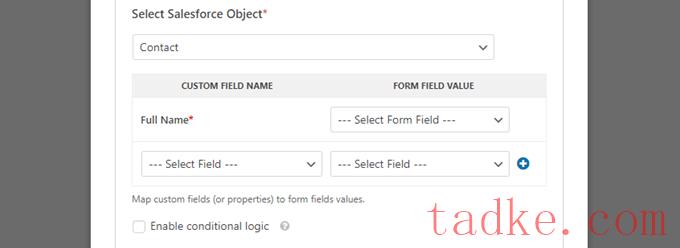
您需要为要使用的每个自定义域选择一个“表单域”值。这意味着您的表单数据将被输入到Salesforce的正确字段中。
唯一的必填字段是Salesforce中的全名字段。为此,请选择“名称”作为表单域的值。
接下来,继续并从下面的下拉列表中选择一个不同的字段。只需选择要将其映射到的WPForms字段。要添加更多字段,请单击蓝色+按钮。
我们在此处包含了表单中的电子邮件和电话字段:

添加Salesforce连接后,不要忘记单击屏幕顶部的保存按钮。
将表单添加到WordPress页面或帖子
WPForms使得在WordPress网站上的任何地方添加表单都变得非常容易。
只需编辑要在其中添加表单或创建新表单的帖子或页面。在内容编辑器屏幕上,单击(+)添加新块按钮,然后将WPForms块添加到您的页面。
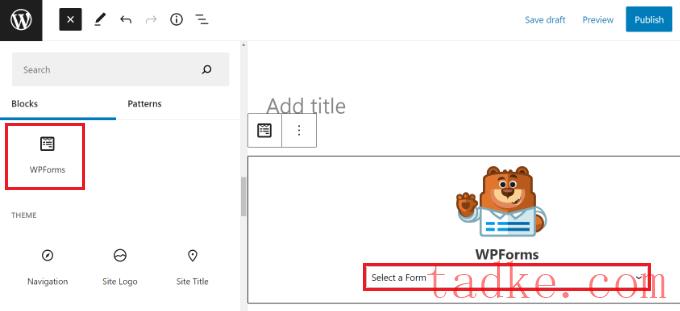
接下来,您需要从块内的下拉列表中选择您的联系人表单。
最后,继续发布您的页面,以在您的站点上看到您的表单。

有关更详细的说明,请查看我们在WPForms中创建联系人表单的分步指南。
最佳实践是测试您的表单,以确保您已正确连接Salesforce。
只需填写一些测试数据并单击提交即可。
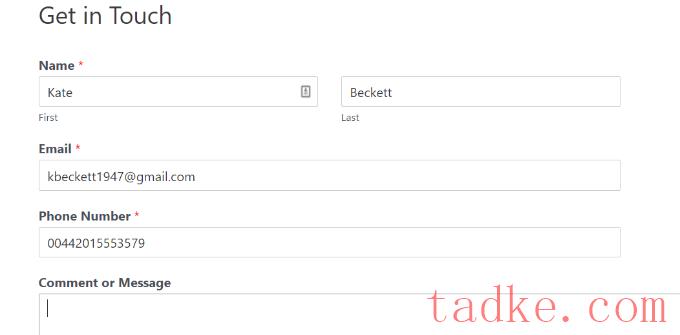
之后,切换到您的Salesforce帐户控制面板。
您应该会看到主页上列出了一个新项目。
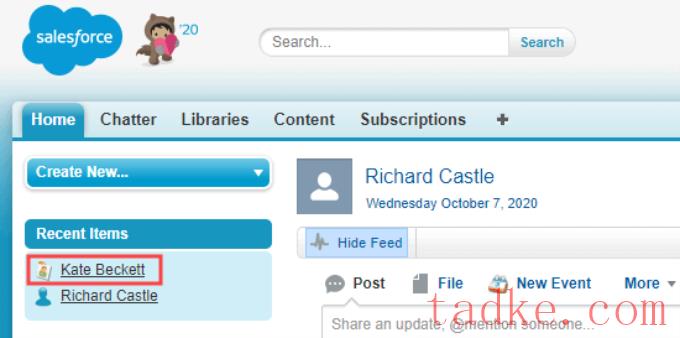
您可以单击姓名以查看该联系人的信息。
您已成功将Salesforce连接到WPForms。现在,您的所有新联系人都将自动添加到Salesforce。
我们希望本文能帮助您了解如何将Salesforce连接到您的WordPress表单。你可能也会喜欢我们的文章,关于如何向多个收件人发送联系人表格详细信息,以及我们为在线企业挑选的最佳商务电话服务。
中国和中国都是如此。





























RSS